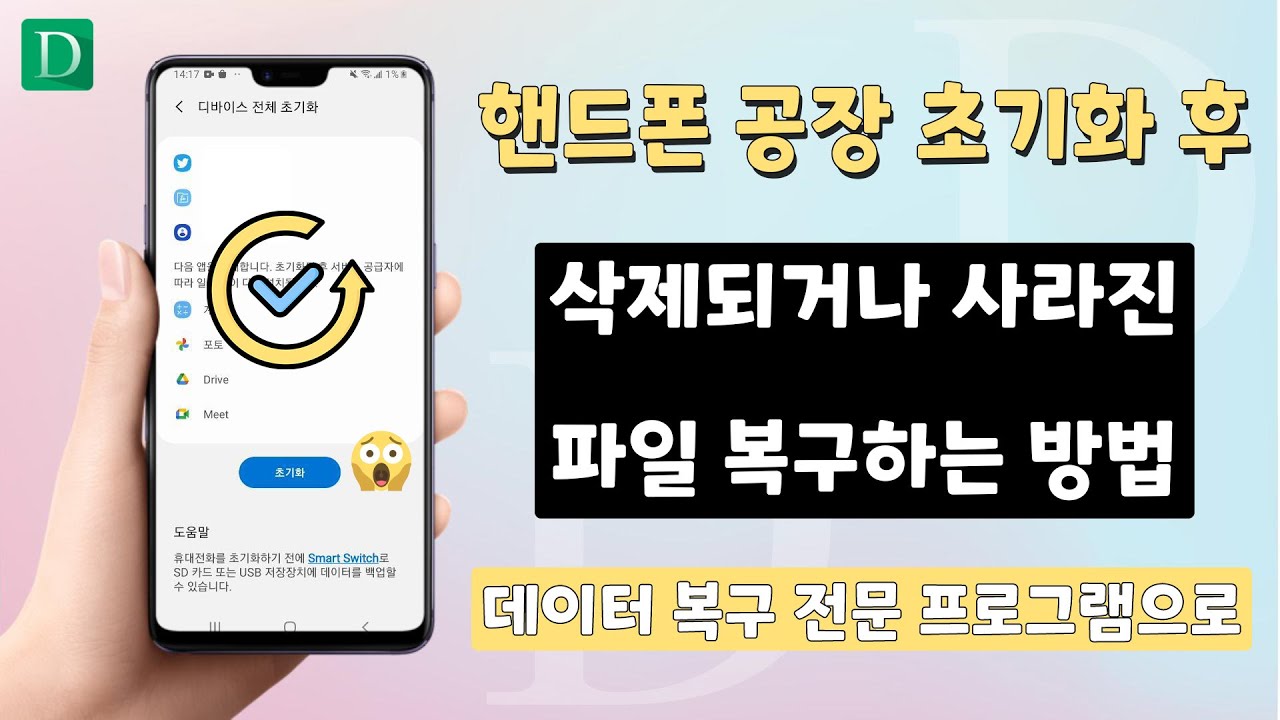스마트폰은 현대 생활에서 없어서는 안 될 필수 도구입니다. 우리는 연락처, 사진, 메시지, 앱 데이터 등 중요한 정보를 휴대폰에 저장하고 있습니다. 그러나 때때로 다양한 이유로 인해 휴대폰을 초기화해야 하는 상황에 직면할 수 있습니다.
휴대폰 초기화는 여러 문제를 해결하는 데 유용할 수 있지만, 동시에 모든 데이터를 잃을 위험도 존재합니다. 특히, 초기화 후 소중한 사진을 잃게 되는 것은 큰 걱정거리일 수 있습니다. 만약 당신이 휴대폰 초기화 복구나 핸드폰 초기화 후 사진 복구에 대해 고민하고 있다면, 이 글이 당신에게 완벽한 해결책을 제공할 것입니다.

1부: 핸드폰 초기화 후 데이터 복구의 중요성 및 복구 전 준비사항
핸드폰 초기화는 여러 이유로 필요할 수 있지만, 초기화 과정에서 중요한 데이터가 손실될 위험이 있습니다. 이러한 데이터 손실은 개인 정보, 업무 관련 파일, 소중한 사진 및 동영상 등 다양한 형태로 나타날 수 있으며, 복구가 어려울 경우 큰 불편을 초래할 수 있습니다. 따라서 초기화 후 데이터 복구의 중요성을 이해하고, 복구 전 준비사항을 철저히 하는 것이 중요합니다.
핸드폰 초기화 후 데이터 복구의 중요성
핸드폰 초기화는 시스템 오류, 지속적인 성능 저하, 바이러스 감염 또는 개인 정보 보호를 위해 수행될 수 있습니다.
하지만 초기화 과정에서 사용자의 모든 데이터가 삭제됩니다. 이러한 데이터 손실은 많은 사용자에게 스트레스를 주는 문제가 될 수 있습니다.
따라서, 데이터 복구는 초기화 후에도 소중한 정보를 유지할 수 있는 중요한 과정입니다.
데이터 복구 전 준비사항
데이터 복구를 시도하기 전에 몇 가지 중요한 준비사항을 고려해야 합니다. 이러한 준비 단계는 복구 과정의 성공률을 높이고 데이터 손실의 위험을 최소화하는 데 도움이 됩니다.
- 데이터 쓰기 중지: 데이터 손실이 발생한 후에는 해당 장치나 드라이브에 새로운 데이터를 저장하지 않도록 합니다. 새로운 데이터가 기존에 삭제된 파일을 덮어쓸 수 있으며, 이는 복구 가능성을 크게 감소시킬 수 있습니다.
- 장치 분리: 외장 하드 드라이브, USB 드라이브, 메모리 카드 등의 저장 장치에서 데이터 손실이 발생한 경우, 추가적인 손상을 방지하기 위해 장치를 안전하게 분리하고 사용을 중지합니다.
- 백업 확인: 데이터 손실 전에 백업을 했는지 확인합니다. 백업이 있다면, 복구 소프트웨어를 사용하기 전에 백업에서 데이터를 복원할 수 있는지 확인합니다.
2부: 핸드폰 초기화 후 데이터 복구 방법
핸드폰 초기화 후 데이터 복구를 위한 몇 가지 방법이 있습니다. 가장 일반적인 방법은 백업에서 데이터를 복원하는 것입니다. 만약 클라우드 서비스를 사용하여 백업을 했다면, 동일한 계정으로 로그인하여 백업된 데이터를 쉽게 복원할 수 있습니다.
또 다른 방법은 전문 핸드폰 데이터 복구 소프트웨어를 사용하는 것입니다. 공장 초기화 후에 데이터를 복구하는 것은 일반적으로 매우 어렵습니다. 공장 초기화는 대부분의 경우 기기의 모든 데이터를 영구적으로 삭제하고, 기기를 새 것처럼 만듭니다. 그러나 iMyFone D-Back for Android와 같은 전문 데이터 복구 소프트웨어를 사용하면, 일부 데이터를 복구할 수 있는 가능성이 있습니다.
iMyFone D-Back은 삭제된 데이터를 복구할 수 있는 인기 있는 소프트웨어 중 하나입니다. 이 프로그램은 사용자가 실수로 삭제했거나 시스템 오류, 바이러스 공격, 공장 초기화 후에 사라진 파일을 복구하는 데 도움을 줄 수 있습니다. 이 프로그램은 초기화 후에도 일부 데이터를 복구할 수 있는 기능을 제공합니다. 강력한 복구 알고리즘을 통해 삭제된 파일의 흔적을 찾아 복구할 수 있습니다. 백업 없이도 데이터를 복구할 수 있는 기능을 제공하기 때문에 많은 사용자에게 유용합니다.
▼ iMyFone D-Back for Android를 사용한 공장 초기화 후 데이터 복구 단계
1단계: 소프트웨어 설치 및 실행
먼저, iMyFone D-Back for Android 공식 웹사이트에서 소프트웨어를 아래 버튼을 클릭하여 무료 다운로드하고 설치합니다. 프로그램을 실행하고 메인 인터페이스에서 "핸드폰 데이터 복구" 옵션을 선택합니다.

2단계: 장치 연결
안드로이드 핸드폰을 USB 케이블을 사용하여 컴퓨터에 연결합니다. USB 디버깅을 활성화하여 프로그램이 장치를 인식할 수 있도록 합니다.

3단계: 데이터 스캔 시작
프로그램이 장치를 인식하면, 핸드폰의 브랜드와 모델을 선택해야 합니다. 이 정보는 올바른 데이터 복구 알고리즘을 사용하는 데 필요합니다. "다음" 버튼을 클릭하여 데이터 스캔 과정을 시작합니다. 프로그램은 장치를 스캔하여 삭제된 데이터를 찾습니다. 이 과정은 시간이 다소 걸릴 수 있습니다.
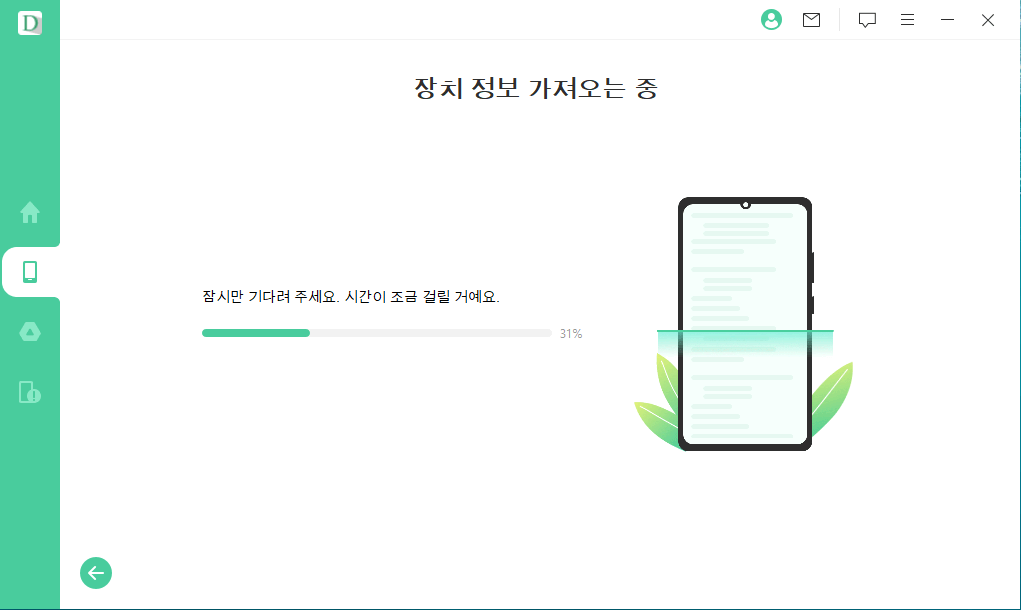
5단계: 데이터 미리보기 및 선택 복구
스캔이 완료되면, 복구 가능한 파일이 화면에 나타납니다. 미리보기 기능을 사용하여 복구하고 싶은 파일을 확인하고 선택합니다. "복구" 버튼을 클릭하여 선택한 파일을 컴퓨터에 저장합니다.

- 공장 초기화 후에는 기기에 새로운 데이터를 저장하지 않는 것이 중요합니다. 새 데이터가 기존 데이터를 덮어쓸 수 있기 때문입니다.
- 공장 초기화 후에는 데이터 복구 확률이 낮아질 수 있으므로, 복구가 항상 가능하다는 보장은 없습니다.
초기화 핸드폰에서 데이터 복구 가이드 동영상
삼성핸드폰 공장 초기화 후 삭제되거나 사라진 데이터를 복구하는 방법 - 초기화 복구 전문가 Android 용 iMyFone D-Back 사용 동영상 안내!
이러한 방법들을 통해 핸드폰 초기화 후에도 중요한 데이터를 복구할 수 있습니다. 데이터 손실을 최소화하기 위해 정기적인 백업을 습관화하는 것이 중요합니다.
▼ 다른 추천 데이터 복구 소프트웨어를 알고 싶다면 이것도 함께 읽어보세요!
3부: 데이터 복구 시 주의사항
데이터 복구 과정에서 몇 가지 주의해야 할 사항이 있습니다.
- 데이터 덮어쓰기 방지: 복구 작업을 시작하기 전에, 해당 장치에 새로운 데이터를 저장하지 않도록 주의해야 합니다. 데이터를 덮어쓰면 복구 가능성이 크게 감소합니다.
- 복구 소프트웨어 설치 위치: 복구 소프트웨어는 데이터 손실이 발생한 드라이브가 아닌 다른 드라이브에 설치해야 합니다. 같은 드라이브에 설치할 경우 복구하려는 데이터를 덮어쓸 수 있습니다.
- 중요 데이터 우선 복구: 가장 중요한 파일부터 복구를 시도하고, 가능한 한 빨리 안전한 위치에 저장하세요.
- 충분한 저장 공간 확보: 복구된 데이터를 저장할 충분한 공간이 있는지 확인하고, 필요하다면 외부 저장 장치를 준비하세요.
- 복구 중 중단 금지: 복구 과정 중에는 장치를 분리하거나 컴퓨터를 종료하지 않도록 주의하세요. 이러한 행동은 데이터 손상을 초래할 수 있습니다.
- 전문가의 도움: 복구 과정이 복잡하거나, 자신이 처리하기 어려운 경우 전문가의 도움을 받는 것이 좋습니다. 특히 물리적 손상이 있는 경우에는 전문가의 도움이 필수적일 수 있습니다.
- 복구 후 백업 계획 수립: 데이터 복구 후에는 재발 방지를 위해 정기적인 백업 계획을 수립하고 실행하는 것이 중요합니다.
- 법적 고려사항: 특히 기업 환경에서는 데이터 복구 시 법적 규정과 개인정보 보호 정책을 준수해야 합니다. 필요한 경우 법적 조언을 구하세요.
이러한 주의사항을 따르면 데이터 복구 과정에서 발생할 수 있는 위험을 최소화하고, 복구 성공률을 높일 수 있습니다.
결론
핸드폰 초기화 후 데이터 복구는 많은 사용자에게 중요한 과제입니다. 적절한 백업 계획과 올바른 복구 도구를 사용하면, 소중한 데이터를 안전하게 복구할 수 있습니다. 이 글이 핸드폰 초기화 후 데이터 복구에 대한 이해를 돕고, 귀중한 정보를 되찾는 데 도움이 되기를 바랍니다.